Šiame straipsnyje mes analizuosime automatinio prisijungimo į „Ubuntu 20“ įgalinimo būdus.04 sistema.
01 metodas: automatinio prisijungimo įgalinimas naudojant GUI
Norėdami įjungti automatinį prisijungimą naudodami grafinę vartotojo sąsają, eikite į Programos sistemos. Tada ieškokite Nustatymai paieškos juostoje jis bus rodomas galimose parinktyse. Spustelėkite jį.
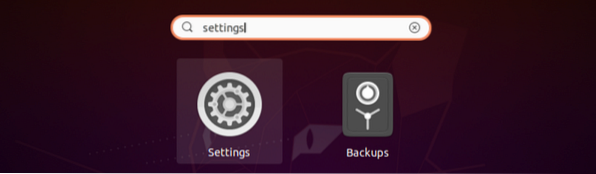
Kartą Nustatymai modalas atidarytas, slinkite žemyn į Vartotojai parinktį galima rasti šoninėje juostoje.
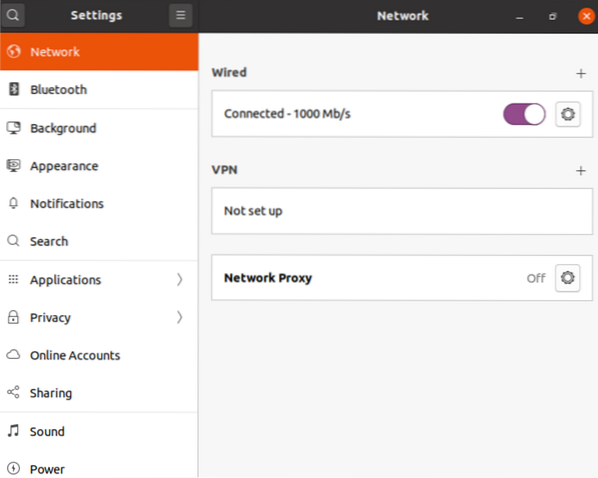
Kai spustelėsite Vartotojai parinktį, pamatysite dešiniąją sritį. Perjungimo mygtukas yra prie pat Automatinis prisijungimas variantą. Jis turi būti įjungtas, kad būtų galima įjungti automatinį prisijungimą.
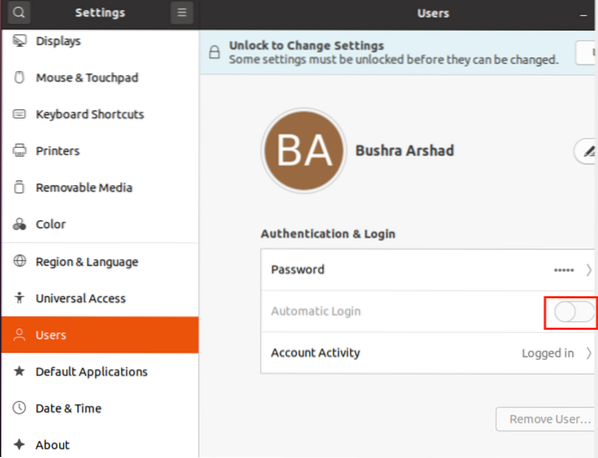
Jei pamatysite Atrakinkite, kad pakeistumėte nustatymus toje pačioje srityje, tai reiškia, kad parametrų keitimo parinktis yra užrakinta.
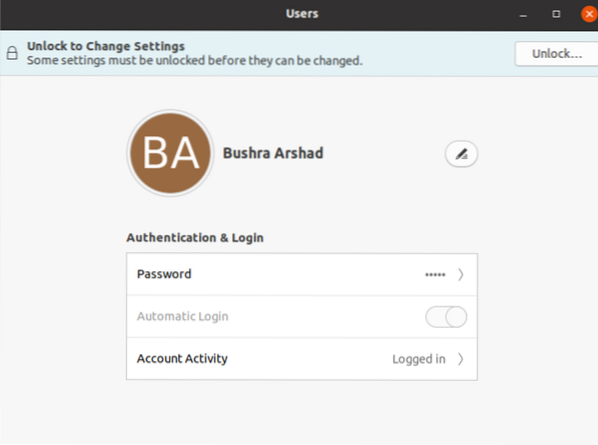
Norėdami jį atrakinti, spustelėkite Atrakinti pirmiausia.

Sistema paprašys Autentifikavimas. Norėdami atrakinti pakeitimų nustatymus, atitinkamame lauke pateikite slaptažodį.
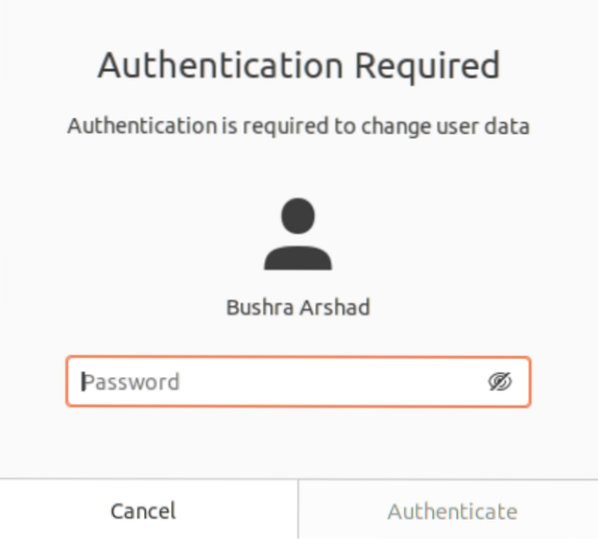
Kai autentifikavimas bus baigtas, pamatysite, kad Automatinis prisijungimas parinktis dabar įjungta, o perjungimo mygtukas nustatytas į ĮJUNGTA.
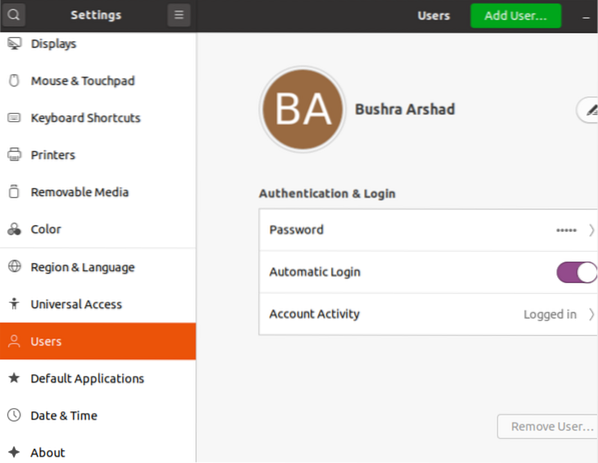
02 metodas: automatinio prisijungimo įgalinimas naudojant komandų eilutę
Norėdami įjungti automatinį prisijungimą naudodami sistemos komandinę eilutę, atidarykite terminalo langą naudodami „Ctl“ + „Alt“ + T trumpesnis kelias. Arba galite eiti į Programos o paskui ieškoti Terminalas. Kai tai padarysite, turite redaguoti / etc / gdm3 / custom.konf failą naudodami pridėtą žemiau esančią komandą:
$ cd / etc / gdm3 
Tada pasiekite paprotį.conf naudojant nano redaktorių (ar bet kurį kitą pagal jūsų pasirinkimą). Toliau naudokite šią komandą:
$ sudo nano pasirinktinis.konf 
The paprotys.konf failas atsidarys, ir jūs turite pasiekti paryškintą failo skyrių. Pagal numatytuosius nustatymus ši kodo dalis yra komentuojama, kaip ir toliau pateiktos:
# AutomaticLoginEnable = Tiesa#AutomaticLogin = vartotojo vardas
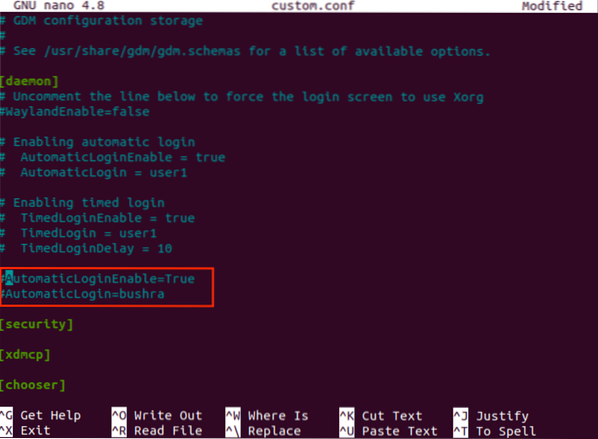
Turite atšaukti šias eilutes kaip ir toliau pateiktą eilutę:
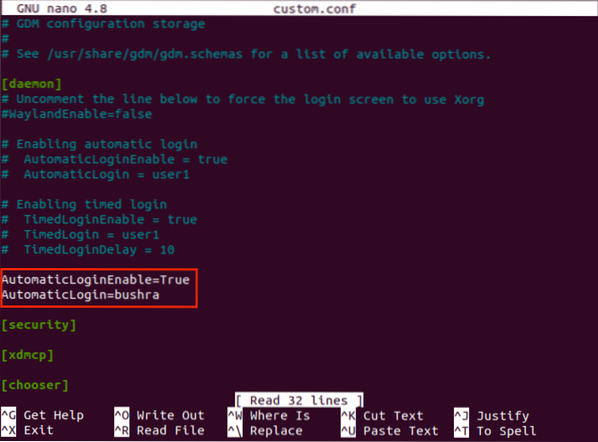
Naudoti Ctl + O nuorodą išsaugoti ir uždaryti redaktorių. Baigę naudokite perkrovimo parinktį, kad perkrautumėte sistemą ir atspindėtumėte pakeitimus.
$ sudo perkrauti
Neveikia automatinio prisijungimo įgalinimo parinktis?
Skirta „Ubuntu 20“.04 sistema, jei įdiegta „NVIDIA“ patentuota tvarkyklė, ši parinktis įgalinti vartotojo automatinį prisijungimą gali sukelti begalinį prisijungimo ciklą, kuris yra „gdm3“ klaida. Tačiau nereikia jaudintis dėl šios klaidos, nes egzistuoja sprendimas. Šiame skyriuje aptarsime šios problemos sprendimo būdą.
Atidarykite „Ubuntu“ sistemos įkrovos meniu. Tada pasiekite Atkūrimo meniu sistemos. Slinkite žemyn iki šaknis naudodami rodyklių klavišus iš klaviatūros.

Norėdami redaguoti „grub“ parinktis, vykdykite šią komandą:
$ sudo nano / etc / default / grub
Teksto redaktorius atvers failą, kaip ir toliau pateiktą. Slinkite žemyn iki eilutės, kurioje yra parinktis „tylus purslų“.
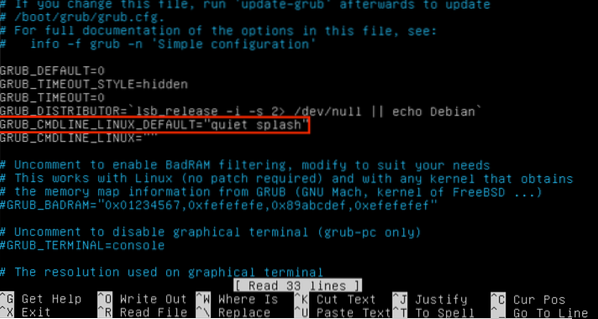
Vartotojai turi pašalinti „splash“ raktinį žodį iš „Linux“ cmdline. Tada failas atrodys taip:
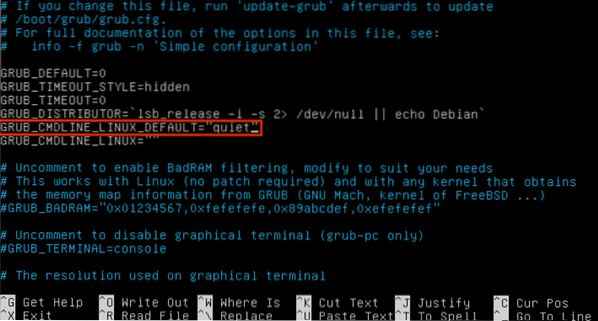
Paspauskite Ctl + O kad išsaugotumėte pakeitimus.
Turite atnaujinti „grub“ parinktis naudodami toliau pateiktą komandą:
$ sudo update-grub 
Tada turite iš naujo paleisti kompiuterio sistemą. Tokiu būdu jūsų problema bus išspręsta.
Išvada
Šiame straipsnyje mes apėjome metodą, kaip įgalinti automatinio prisijungimo parinktį „Ubuntu 20“.04 sistema. Mes taip pat ištyrėme metodą, jei neveikia automatinio prisijungimo įgalinimo parinktis, kaip išspręsti šią problemą ir ją išspręsti.
 Phenquestions
Phenquestions


